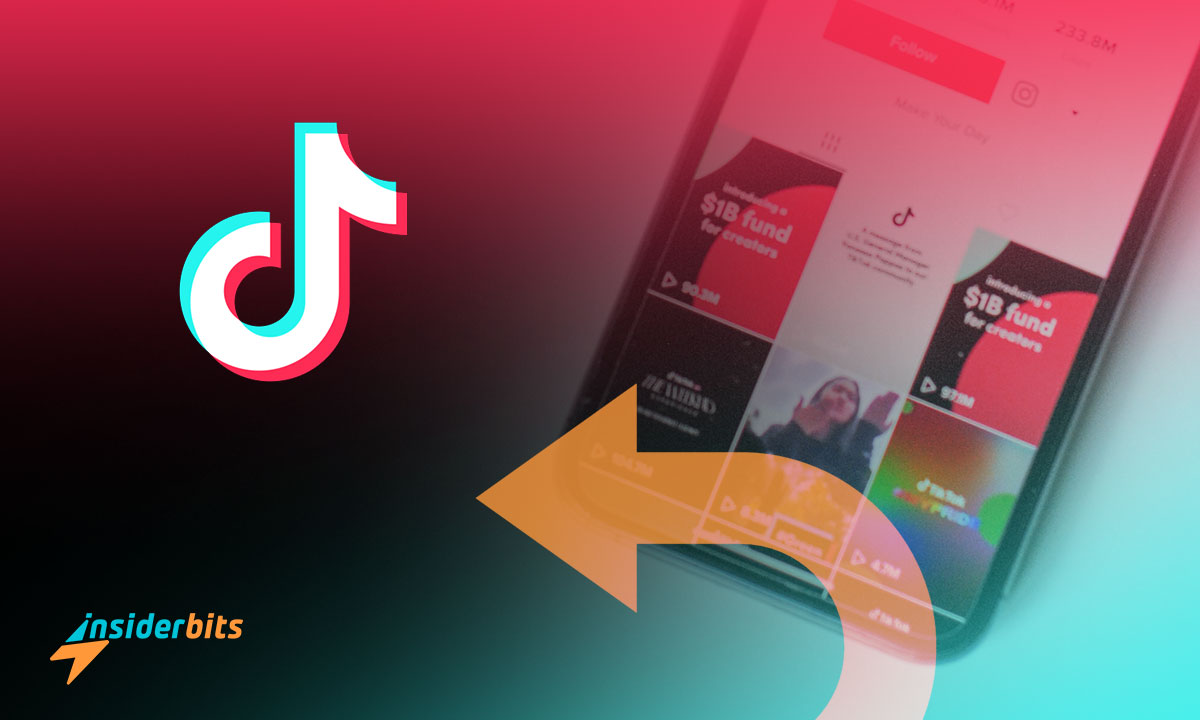إن معرفة كيفية التراجع عن إعادة النشر على TikTok أمر بالغ الأهمية لأي مستخدم يستخدم المنصة. سواء كان ذلك خطأً أو تغييرًا في الرأي، فإن التراجع عن إعادة النشر هو المفتاح للحفاظ على نظافة موجزك.
نحن في Insiderbits ندرك أنه في عالم التفاعل الرقمي المستمر، فإن الحفاظ على السيطرة على المحتوى الخاص بك ليس مجرد تفضيل بل ضرورة.
لقد قمنا بتصميم هذا البرنامج التعليمي لتبسيط العملية بالنسبة لك. وبهذه الطريقة يمكنك التأكد من أن ملفك الشخصي يعكس فقط ما تحبه حقًا. هل أنت مستعد للبدء؟ هيا بنا!
متعلق ب: كيفية البث المباشر على TikTok لتعزيز التفاعل والمشاهدات
ماذا يعني إعادة نشر فيديو تيك توك؟
إعادة النشر على TikTok تعني مشاركة فيديو شخص آخر على موجزك الخاص. الأمر يتلخص في العثور على فيديو يعجبك ومشاركته مع أصدقائك ومتابعيك.
عندما تعيد نشر مقطع فيديو، يصبح جزءًا من موجز الأخبار الخاص بك. وهذا مهم لأنه يبقيك على تواصل مع المستخدمين الآخرين من خلال دعم محتواهم.
ومع ذلك، تحدث الأخطاء. في بعض الأحيان، قد تعيد نشر مقطع فيديو عن طريق الخطأ أو تغير رأيك بشأنه. ولهذا السبب، من المهم معرفة كيفية التراجع عن إعادة النشر على TikTok.
عندما تحذف إعادة نشر، تعود خلاصة الأخبار الخاصة بك إلى ما كانت عليه قبل مشاركة الفيديو. إنها طريقة بسيطة للحفاظ على صفحتك بالشكل الذي تفضله، مع عرض الأشياء التي تختارها فقط.
كيفية إعادة نشر مقطع فيديو على خلاصتك
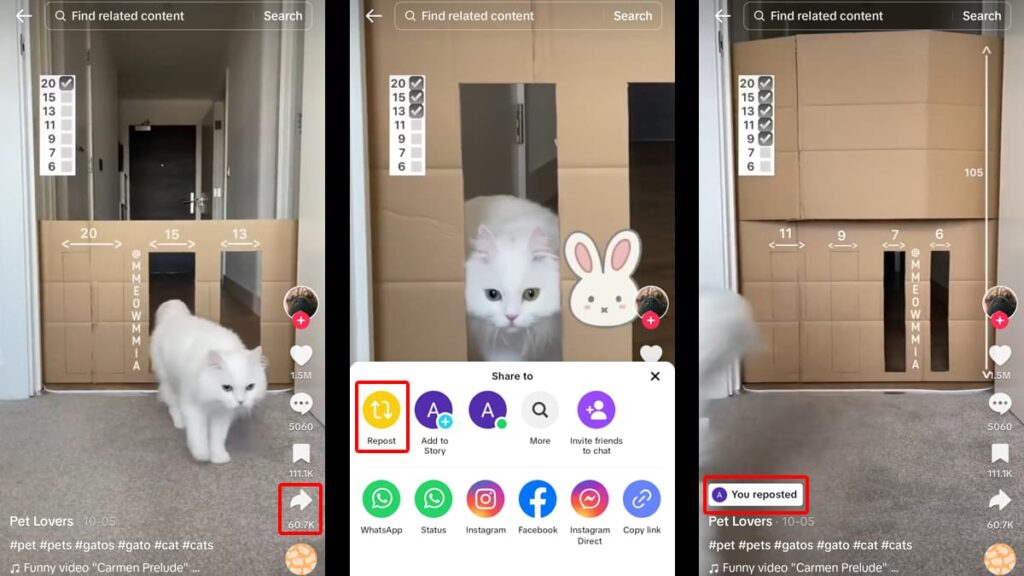
إذا عثرت على مقطع فيديو أعجبك وأردت نشره على خلاصتك، فإن إعادة نشره أمر سهل للغاية. ما عليك سوى النقر على السهم الموجود في الزاوية اليمنى من الشاشة (مشاركة) ثم النقر على "إعادة النشر".
للتأكد من نجاح الأمر، تحقق مما إذا كان زر "إعادة النشر" قد تحول إلى "إزالة المنشور". إذا كان الأمر كذلك، فهذا يعني أن الفيديو موجود بالفعل في موجز الأخبار الخاص بك ليتمكن متابعوك من مشاهدته.
متعلق ب: تحرر: كيفية حذف حسابك على Instagram
كيفية التراجع عن إعادة النشر على موجز TikTok الخاص بك
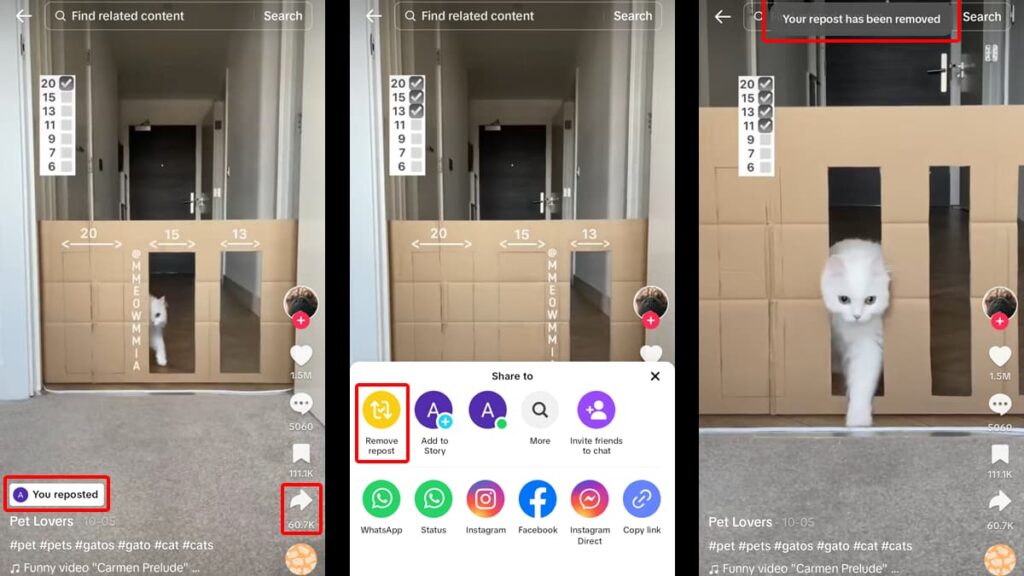
إذا كنت تتعامل حاليًا مع خطأ إعادة النشر، فتابع القراءة لمعرفة كيفية التراجع بسرعة عن إعادة النشر على TikTok والحفاظ على خلاصتك نظيفة ومتوافقة مع تفضيلاتك.
الخطوة الأولى: ابحث عن الفيديو الذي تم إعادة نشره
يعد العثور على الفيديو الذي أعدت نشره أمرًا أساسيًا لإجراء أي تغييرات. لا يعرض TikTok كل عمليات إعادة النشر الخاصة بك معًا، مما يجعل هذه الخطوة صعبة بعض الشيء.
إذا لم يكن الفيديو ضمن المفضلة لديك، فإن الفحص الشامل لسجل المشاهدات أو البحث السريع قد يقودك إلى المكان الصحيح. هذا هو الجهد الأولي الذي تحتاجه للتراجع عن إعادة نشر على TikTok.
تذكر أن الصبر أمر بالغ الأهمية هنا. ربما تكون قد مررت على هذا الفيديو بشكل عرضي، لكنه الآن يلعب دورًا مهمًا في تنظيم موجز TikTok الخاص بك.
الخطوة الثانية: حدد الفيديو
بمجرد العثور على الفيديو، حان الوقت لتحديده. انقر على الفيديو لبدء تشغيله. لا يقتصر هذا الإجراء على المشاهدة؛ بل يشير إلى نيتك في التفاعل مع المحتوى.
بعد التحديد، حدد موقع زر "مشاركة"، والذي يرمز إليه عادة بسهم يمين، على الجانب الأيمن من الشاشة. ولا يُستخدم هذا الزر لإعادة توجيه مقاطع الفيديو فحسب، بل إنه بمثابة بوابة لمزيد من الخيارات.
الخطوة الثالثة: إزالة إعادة النشر
الآن، انقر على "إزالة إعادة النشر". يؤدي هذا الإجراء الحاسم إلى ظهور خلاصة أكثر نظافة وتمثيلاً. يجب أن تظهر رسالة تأكيد تشير إلى النجاح.
تعمل هذه الخطوة الأخيرة على استعادة الأصالة إلى موجز الأخبار الخاص بك، مما يضمن بقائه انعكاسًا نقيًا لاهتماماتك وأسلوبك. وداعًا للفوضى، ومرحبًا بموجز أخبار يعكس شخصيتك بشكل لا لبس فيه.
لإزالة مقاطع الفيديو المعاد نشرها، يجب عليك استخدام تطبيق TikTok. لا توجد ميزة للتراجع عن إعادة النشر إذا كنت تستخدم TikTok عبر متصفح الويب.
العواقب المترتبة على التراجع عن إعادة النشر على TikTok
عندما تعيد نشر مقاطع فيديو، فإنها تظهر غالبًا في موجزات متابعيك. وإذا تراجعت عن إعادة نشر على TikTok، يختفي هذا الفيديو من موجزاتهم، ما لم يعثروا عليه بأنفسهم.
إن إلغاء إعادة نشر مقطع فيديو لا يؤدي إلى إزالة الأصل، بل يؤدي فقط إلى إزالة مشاركتك. ومع ذلك، تظل أي تفاعلات من متابعيك على الفيديو الأصلي.
متعلق ب: وقت الهدوء: كيفية إلغاء تنشيط Facebook Messenger بسهولة
خلاصتك وقواعدك: التراجع عن إعادة النشر في ثوانٍ
يتيح لك حذف إعادة النشر على TikTok التحكم في قصة موجز الأخبار الخاص بك. الآن، يتعلق الأمر بما يناسب أسلوبك حقًا، وليس إعادة النشر العشوائية.
تحدث الأخطاء، ولكن لا يجب أن تستمر. لقد تعلمت كيفية التراجع عن إعادة النشر على TikTok وكيفية تنظيم موجزك، والحفاظ عليه ممتعًا وحقيقيًا.
يقدم لك هذا الدليل، المقدم من Insiderbits، حياة رقمية مبسطة. نحن هنا لمساعدتك على تجاوز هذه العقبات الصغيرة بسلاسة!
هل تبحث عن المزيد من النصائح؟ استكشف أدلة Insiderbits الأخرى، المليئة بالخطوات السهلة لمغامراتك عبر الإنترنت. فلنستمر في التعلم!